Защита компьютера от вирусов и других угроз является крайне важной задачей для любого пользователя. Однако, иногда легитимные программы могут быть ошибочно расценены антивирусом как потенциально опасные, что может создавать проблемы в их работе. В таком случае, необходимо добавить программу в список исключений антивируса, чтобы избежать ее блокировки. В данной статье мы рассмотрим подробные инструкции по добавлению программы в исключения антивируса для различных популярных антивирусных программ.
Как добавить программу в исключения Avast
Avast Antivirus — один из наиболее распространенных антивирусных программ на рынке. Для добавления программы в список исключений в Avast необходимо выполнить следующие шаги:
- Откройте программу Avast Antivirus.
- Перейдите в раздел ☰ Меню и выберите Настройки.
- В разделе Общее выберите Исключения.
- Нажмите кнопку Добавить исключение.
- Введите путь к файлу или папке, которую необходимо добавить в список исключений.
- Нажмите кнопку Добавить исключение.
Для добавления URL-адреса в список исключений необходимо в поле «Путь» указать ссылку на нужную страницу.
Как добавить папку или файл в исключения Windows 7 Defender Защитник
Как добавить программу в исключения антивируса Касперского
Еще один популярный антивирусный продукт — Касперский. Для добавления программы в список исключений антивируса Касперского необходимо выполнить следующие шаги:
- Откройте окно антивирусной программы.
- В левой нижней части окна нажмите на «Настройки».
- В разделе «Защита» выберите «Исключения из проверки и доверенные программы».
- Нажмите на ссылку «Настройка».
- Перейдите на вкладку «Доверенные программы».
- Нажмите кнопку «Добавить».
- Укажите путь к исполняемому файлу программы и установите флажки напротив нужных действий, например, «Не проверять открываемые файлы».
- Нажмите «ОК».
Как добавить программу в исключения антивируса Windows 10
В Windows 10 антивирусная защита встроена в систему. Чтобы добавить программу в список исключений антивируса Windows 10, выполните следующие действия:
- Откройте «Параметры» через «Пуск».
- Выберите раздел «Обновление и безопасность».
- Нажмите на «Защиту от вирусов и угроз».
- В области «Защита от вирусов» выберите «Управление настройками».
- В области «Исключения» выберите «Добавить или удалить исключения».
- Нажмите на кнопку «Добавить исключение».
- Укажите имя программы или путь к файлу, который необходимо исключить из проверки.
Как добавить приложение в исключения антивируса на Android
Для добавления приложения в список исключений антивируса на Android необходимо выполнить следующие шаги:
- В правом верхнем углу экрана нажмите на иконку «шестеренки».
- Выберите пункт «Ускорение».
- В первой строке списков исключений выберите нужное приложение.
- Нажмите «Сохранить».
Полезные советы:
как добавить программу в список исключений персонального файервола ESET SMART SECURITY 4
- Перед добавлением программы в список исключений убедитесь, что она действительно не является вредоносной.
- Добавляйте только те программы, которые необходимы для работы системы. Чем больше исключений в списке, тем громоздее работает антивирус.
- Регулярно проверяйте свою систему на наличие вирусов и других угроз.
- Используйте только лицензионное и надежное ПО.
Выводы:
Добавление программы в список исключений антивируса — это простой и эффективный способ решения проблем с блокировкой легитимных программ. При выполнении этой процедуры необходимо следить за тем, чтобы исключения были добавлены только для быстродействия системы и безопасности компьютера в целом.
Как добавить приложение в исключение для антивируса
Как добавить приложение в список исключений антивирусной программы? Для этого нужно выбрать в меню Пуск на компьютере раздел Параметры, затем Обновление и безопасность, далее — Безопасность Windows и Защита от вирусов и угроз. Там нужно выбрать раздел Параметры защиты от вирусов и угроз, а затем Управление настройками.
В открывшемся окне выберите раздел Исключения и нажмите Добавление или удаление исключений. Далее, в поле Добавить исключение можно выбрать что добавить — файл или папку, и указать расположение. После этого нажмите кнопку Добавить исключение. В результате антивирусная программа больше не будет проверять выбранный файл или папку на наличие вирусов и троянов. Это может быть полезно, если ваша приложение было ложно определено как вирус и вызывает ложные срабатывания антивирусного по итогам сканирования файлов на компьютере.
Как добавить программу в исключения Касперский
Для того чтобы добавить программу в исключения Касперского, нужно перейти в раздел «Исключения из проверки и доверенные программы» и нажать настройку. Затем нужно перейти на вкладку «Доверенные программы» и добавить нужную программу, указав путь к исполняемому файлу и установив флажки напротив нужных действий, к примеру, «не проверять открываемые файлы». После этого нажмите «ОК». Эта функция может пригодиться при использовании надежных программ, которые Касперский может определять, как потенциально опасные, такие как программы для редактирования, игры и т. д. Добавление таких программ в исключения поможет избежать ложных срабатываний антивируса и сохранит производительность компьютера.
Как добавить программу в исключения Avast
Если вы хотите добавить какую-либо программу в список исключений Avast, то для начала нужно открыть само приложение Avast Antivirus, после чего перейти в раздел настроек, нажав на ☰ Меню ▸ Настройки. Там выберите пункт «Общее ▸ Исключения», а затем нажмите кнопку «Добавить исключение». Дальше остается только добавить нужную программу в список исключений при помощи одной из предложенных опций. Вы можете ввести путь к файлу или папке, а также URL-адрес в соответствующее текстовое поле и нажать на кнопку «Добавить исключение». После этого программа Avast не будет сканировать данный файл или папку, либо будет игнорировать указанный URL-адрес.
Как добавить программу в браузер
Для добавления приложения или расширения в браузер, необходимо открыть Интернет-магазин Chrome. После этого нужно нажать на категорию «Приложения» или «Расширения» в столбце слева. Далее следует выбрать интересующее Вас приложение или расширение из каталога. Если не находите нужного, можно воспользоваться функцией поиска.
Нужное приложение или расширение можно установить, нажав на кнопку «Установить». После этого приложение или расширение автоматически добавятся в Ваш браузер. Теперь Вы можете использовать их для работы или удобства в Интернете. Стоит отметить, что все приложения и расширения проходят верификацию, чтобы обеспечить безопасность пользователям.
Часто бывает, что антивирус решает, что программа, которую мы используем, является опасной. Но иногда эта программа нам необходима. В таком случае нужно добавить программу в исключение антивирусной защиты. Для этого существует несколько способов, но мы рассмотрим наиболее простой из них.
- Откройте меню Пуск, затем выберите Параметры.
- В разделе «Обновление и безопасность» выберите «Безопасность Windows».
- Здесь выберите «Защита от вирусов и угроз».
- В этом разделе найдите «Управление настройками».
- В открывшемся меню выберите «Добавление или удаление исключений».
- Далее выберите «Добавить исключение».
- В появившемся окне вам нужно указать путь к файлу программы и дать ей имя.
- Нажмите кнопку «ОК» для сохранения изменений.
Теперь выбранная вами программа не будет проверяться антивирусом и будет работать без проблем.
Источник: kombinaty.ru
Как добавить программу в исключения Защитника Windows?
Иногда Защитник Windows блокирует приложение, которое он, по каким-то причинам, определил небезопасным. Если вы считаете, что ваш AV от Майкрософт ошибается, добавьте эту программу в список исключений для Защитника WIndows.
Безопасность Windows (Защитник WIndows, или Microsoft Defender) — это встроенная в операционную систему от Майкрософт антивирусная утилита, которая сканирует файлы и процессы в фоновом режиме. Однако фоновое сканирование в режиме реального времени иногда может ошибочно идентифицировать программы и процессы как вредоносные (известные как ложные срабатывания). Такие антивирусные «помехи» могут блокировать запуск некоторых программ.
Перед добавлением программ, файлов и папок в исключения Защитника Windows, убедитесь, что тревога, которую «поднимает» ваш AV, ложная.. Как только вы добавите утилиту, файл или директорию в список исключений, Защитник Windows прекратит их сканирование.
Добавление исключений с помощью параметров Безопасности Windows
Встроенные параметры Защитника Windows позволяют исключать файлы, папки, процессы и типы файлов из антивирусной проверки. Не добавляйте в исключения директории целиком, старайтесь делать исключения для конкретных программных файлов и процессов. Добавление таких папок, как Program Files и Downloads (Загрузки), в список исключений сделает ваш компьютер уязвимым.
Исключения программных файлов можно добавить в приложение » Безопасность Windows » следующим образом:
Источник: dzen.ru
Как добавить в список исключений антивируса

Всем привет Сегодня я покажу как добавить программу в исключения NOD32, чтобы антивирус вообще не смотрел на нее, не проверял. Зачем это вообще нужно делать? Ну, бывают ситуации, когда вы пользуетесь какой-то прогой, и вот NOD32 ее почему-то принимает за опасную. Вот чтобы такого не было, то нужно эту прогу добавить в исключения NOD32.
Кстати, если что, то у меня стоит версия Eset Smart Security, это такая версия, где уже идет и антивирус и фаервол, то есть два в одном. В принципе это и есть лучшая версия
Вообще, я вам так скажу, NOD32 стал лучше работать, и это не шутки. Он стал просто шустрее работать, почти не грузит даже мой не совсем быстрый комп, и при этом интерфейс работает быстро, все вроде бы удобно сделано. Но правда долго я им не пользовался, поэтому однозначного вывода сделать не могу..
Так как добавить программу в исключения NOD32? Нажимаете правой кнопкой по иконке в трее и там выбираете пункт Дополнительные настройки:
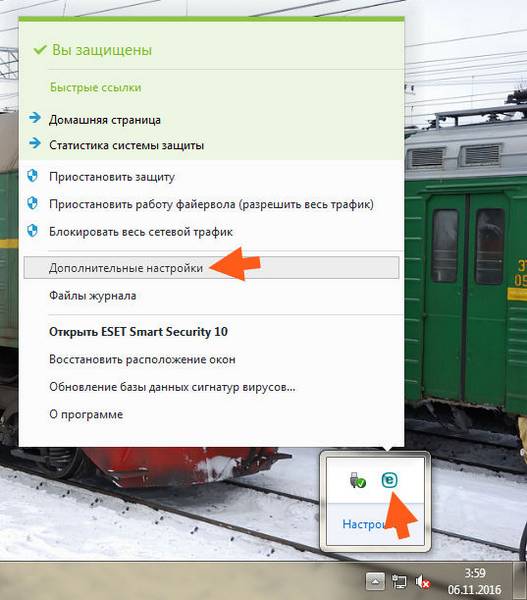
И там сразу, на главной вкладке Защита от вирусов, то там есть внизу такое как Исключения, и есть там кнопка Изменить, ее и нужно нажать:

Потом нажимаете кнопку Добавить:
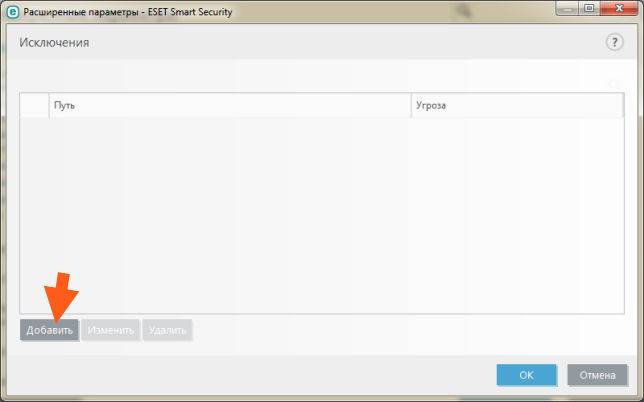
Потом нажимаете вот на эту кнопку, это чтобы выбрать папку или файл:
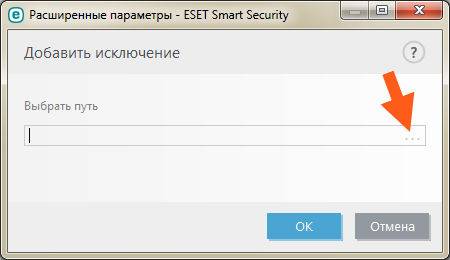
Я вот для примера выбрал папку C:Program Files (x86):
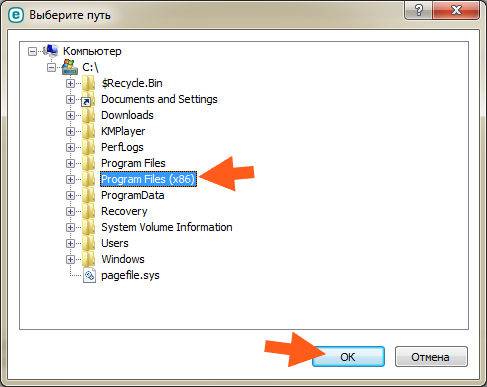
Потом нажимаю ОК:
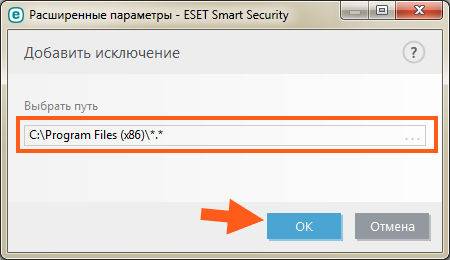
Дальше снова ОК нажимаем:
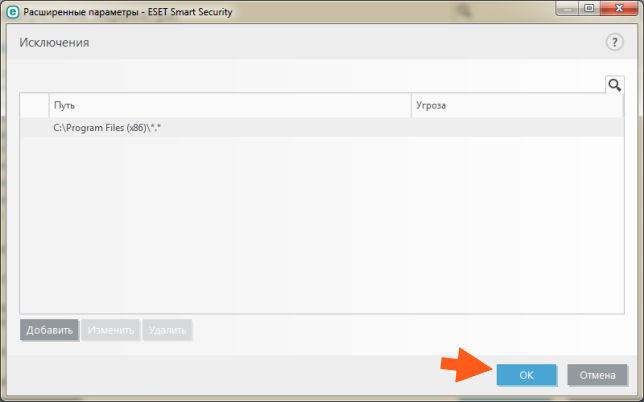
И уже потом в главном окне тоже нажимаем ОК и все, папка C:Program Files (x86) добавлена в список исключений и не будет проверяться при сканировании. Но это я показал просто для примера, я не советую добавлять в исключения какие-то больше системные папки, лучше пусть они будут под защитой. Как я уже писал, можно добавить папку, а можно добавить файл
Если это не помогает, и NOD32 все равно что-то унюхивает в нормальной папке где вирусов нет, то может быть вам стоит отключить защиту файловой системы в реальном времени? Конечно это делать нежелательно, но если нужно срочно, то можете попробовать. Для этого выберите в настройках Защита файловой системы в режиме реального времени и передвиньте ползунок чтобы отключить эту защиту:
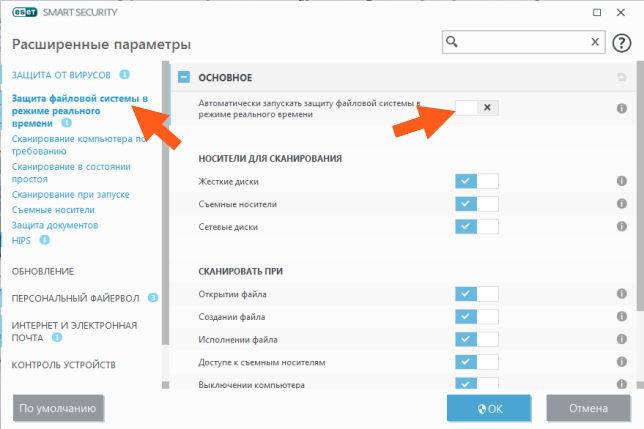
Если уже надумали отключить, то отключайте, но не забудьте потом ее включить обратно! То что я написал выше, то это вы делайте в крайних случаях, ок? А то все таки полное отключение защиты файловой системы в реальном времени, ну это не очень хорошо.
Смотрите, добавить быстро папку или файл в исключения NOD32 еще можно вот таким способом. Запускаете NOD32, на главном окне нажимаете Настройка:
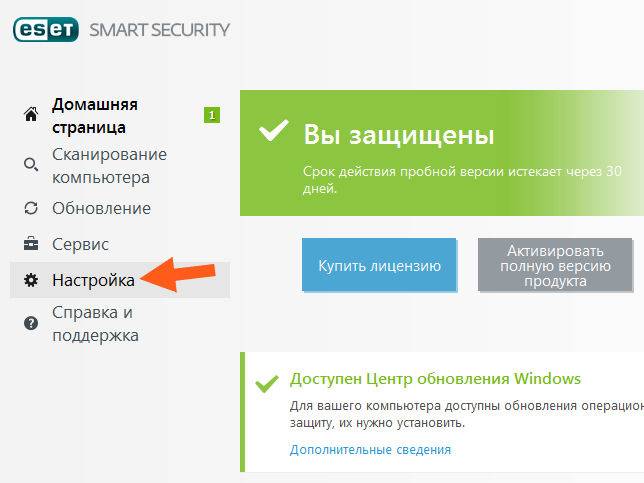
Потом выбираем Защита компьютера:
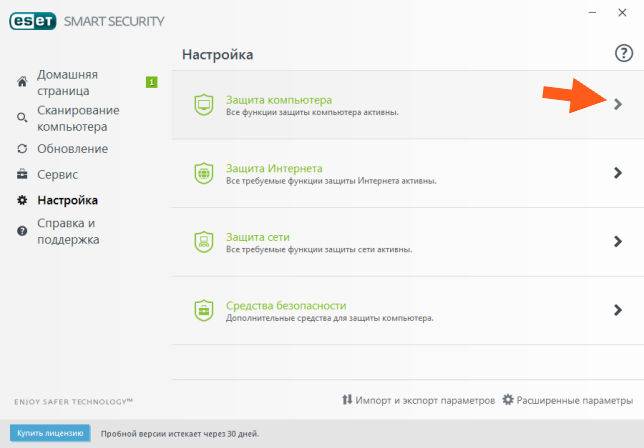
Дальше там напротив Защита файловой системы нажимаете на птичку и в появившемся меню выбираете Изменить исключения:
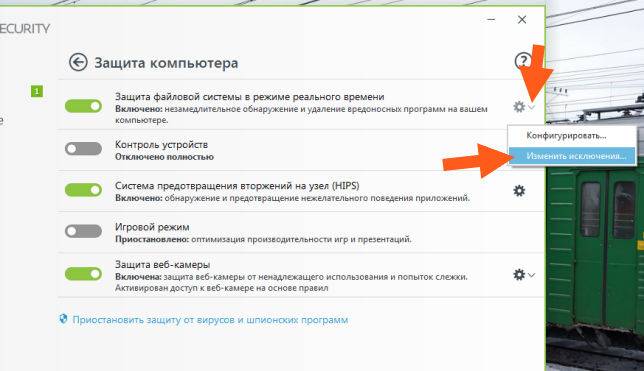
И тут также добавляете файл или папку в исключения, вот смотрите, тут у меня уже есть то, то что я добавлял, ну то есть папка C:Program Files (x86):
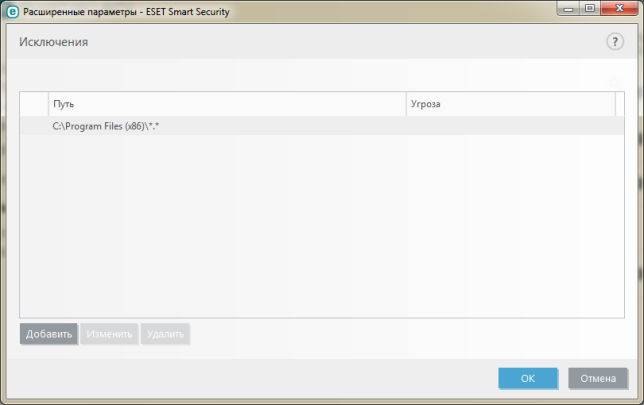
Честно говоря я даже не знаю, что лучше, ну какой способ чтобы добраться до этого исключения, но думаю что этот второй способ как-то легче, мне так кажется
Ну вот и все ребята, надеюсь что все вам тут было понятно и что эта инфа вам пригодилась. Извините если что не так написал. Удачи вам в жизни и чтобы у вас всегда было хорошее настроение
В панели управления или в поиске найдите брандмауэр Windows и откройте его, перейдите в дополнительные параметры.
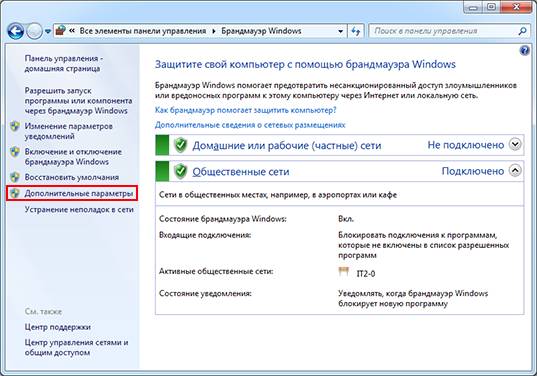
На левой панели выделите правила для входящих подключений и создайте новое правило. Выберите раздел «Для программы» и на следующем шаге укажите пусть к «Простому бизнесу» (по умолчанию C:Program Files (x86)Prostoy.Ruprostoy.exe или C:Program FilesProstoy.Ruprostoy.exe). На следующем шаге выберите «Разрешить подключение» и впишите любое название правила. Аналогично создайте правило в разделе «Правила для исходящих подключений».
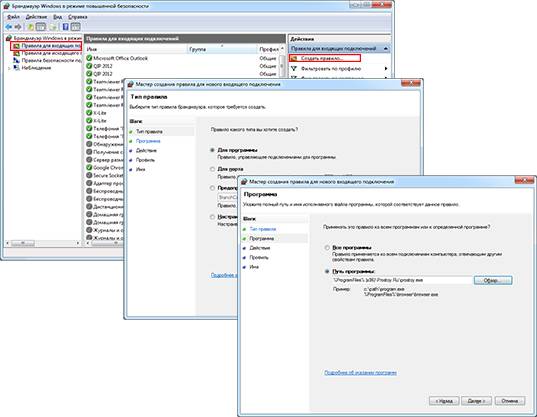
Откройте главное окно антивируса в разделе «Настройка» и перейдите к дополнительным настройкам. Слева на панели в дереве перейдите в раздел «Компьютер» – «Защита от вирусов и шпионских программ» – «Исключения по пути» и добавьте «Простой бизнес» (по умолчанию C:Program Files (x86)Prostoy.Ruprostoy.exe или C:Program FilesProstoy.Ruprostoy.exe). Если программа закрывается во время работы, добавьте в исключение в разделе «Интернет и электронная почта» – «Фильтрация протоколов» – «Исключенные приложения» (напротив «Простого бизнеса» поставьте галку).
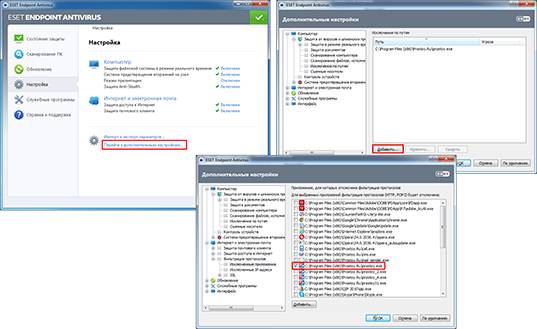
Откройте главное окно антивируса и в разделе «Общее» пролистните вниз до раздела «Исключения». Добавьте папку с установленной программой (по умолчанию C:Program Files (x86)Prostoy.Ru или C:Program FilesProstoy.Ru), нажмите «Ок».
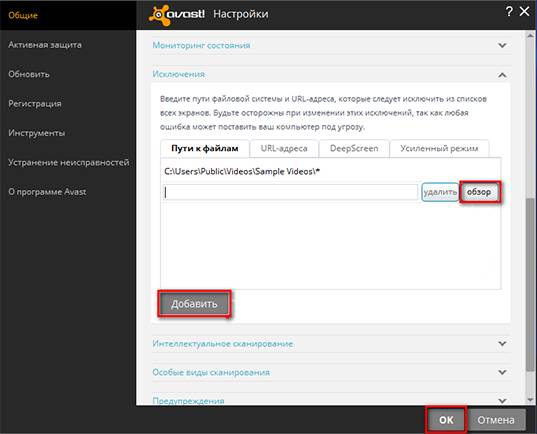
В главном окне антивируса в списке параметров выберите «Дополнительные параметры». Перейдите в раздел «Исключения» и добавьте новое исключение. В типе исключения выберите «Файл» и укажите путь к «Простому бизнесу» (по умолчанию C:Program Files (x86)Prostoy.Ruprostoy.exe или C:Program FilesProstoy.Ruprostoy.exe).

В главном окне антивируса в списке выберите «Real-Time Protection». Перейдите в раздел «Исключения» или в раздел «Настройка», слева разверните список «Real-Time Protection», затем разверните «Поиск» и зайдите в «Исключения». Добавьте новое исключение, укажите путь к «Простому бизнесу» (по умолчанию C:Program Files (x86)Prostoy.Ruprostoy.exe или C:Program FilesProstoy.Ruprostoy.exe).
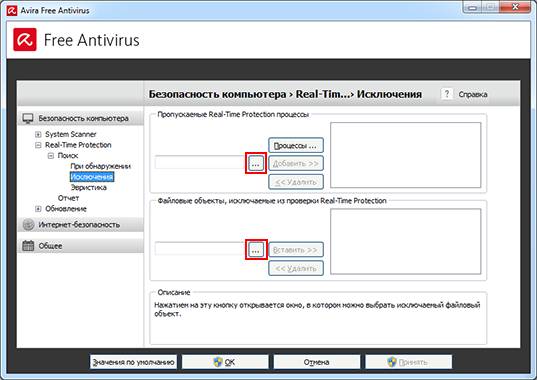
В меню антивируса разблокируйте управление и выберите «Настройки». Перейдите в исключения в раздел «Файлы и папки», добавьте файл «Простого бизнеса» (по умолчанию C:Program Files (x86)Prostoy.Ruprostoy.exe или C:Program FilesProstoy.Ruprostoy.exe).
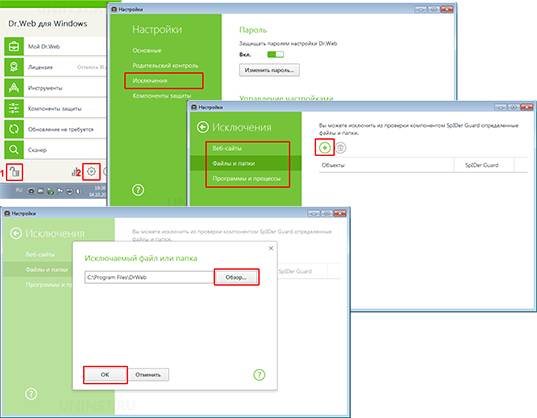
Откройте антивирус и в нижней части нажмите «Настройка». Перейдите в раздел «Дополнительно» и выберите пункт «Угрозы и исключения». В окне «Параметры угроз и исключений» нажмите на ссылку «Настроить правила исключений», нажмите «Добавить». В строке «Файл или папка» нажмите «Обзор» и выберите файлы «Простого бизнеса» (по умолчанию C:Program Files (x86)Prostoy.Ruprostoy.exe или C:Program FilesProstoy.Ruprostoy.exe).
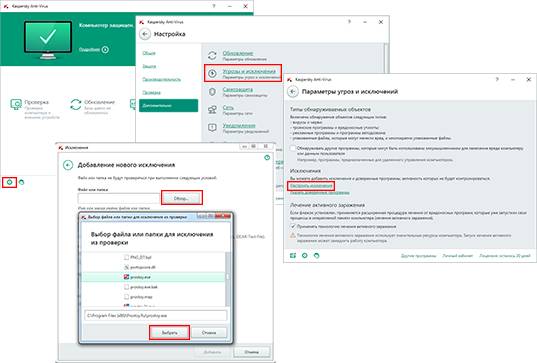
Я пишу забавные письма 2 раза в месяц
Посмотрите примеры
Поля, отмеченные *, обязательны для заполнения.
Нажимая на кнопку, Вы даете согласие на обработку своих персональных данных

Вообще, я слышал, что популярный антивирус NOD32 славится ложными срабатываниями. Сам-то его не использую уже года три, т.к. ранее он безбожно пропускал в систему все, что ломилось — в том числе и очевидные бяки. Не знаю, что изменилось в плане качества защиты, но что касается его паранойи…
Поступила жалоба на то, что данный сайт (commix.ru) не открывается, потому что блокируется антивирусом Eset Nod32 версии 4. При этом антивирусы Kaspersky, Dr.Web и Avira ни на что не жаловались. Проверил код на сайте — все чисто. Решил установить Nod32. Правда, взял с официального сайта пятую версию.
В общем, пятая версия на сайте тоже ничего не обнаружила (обновлено: была отключена функция проверки Интернета), зато прицепилась к файлу termsrv.dll — типа вирус и все тут. Нелюбовь «Нода» к termsrv.dll длится не один год, хотя и нужно, справедливости ради, сообщить о существовании вирусов прикидывающихся библиотекой сервера терминалов. Но вот конкретно этого файла вина лишь в том, что взят он из другой системы.
В резервных копиях (C:WindowsSystem32dllcache) файла не было, соответствующего дистрибутива под рукой не оказалось, поэтому пришлось добавить файл в список исключений. Список исключений — это перечень файлов и ссылок, которые не нужно проверять антивирусом. Управление списком происходит в настройках антивируса. Ниже инструкция.
Добавить файл в исключения
Правой кнопкой мыши кликаем по значку антивируса в правом углу возле часиков. В открывшемся меню выбираем пункт «Дополнительные настройки».
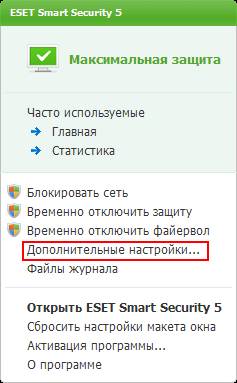
В окне настроек антивируса переходим раздел «Компьютер» — «Защита от вирусов и шпионских программ» — «Исключения», и жмем кнопку «Добавить».

Указываем файл, который не следует проверять и нажимаем «OK».
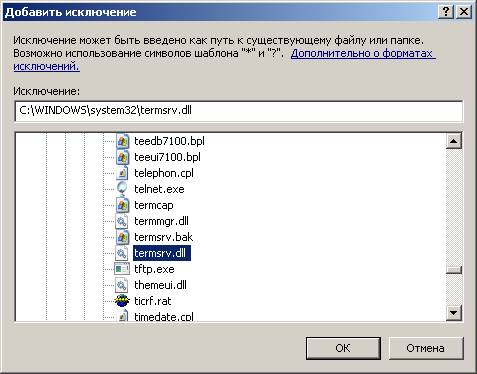
Все, выбранный файл больше не будет проверяться антивирусом.
Добавить ссылку в исключения
Чтобы открывалась страница, которую блокирует антивирус, в том же окне настроек необходимо перейти в раздел «Интернет и электронная почта» — «Защита доступа в Интернет» — «HTTP, HTTPS» — «Управление URL-адресами», и нажать кнопку «Добавить».
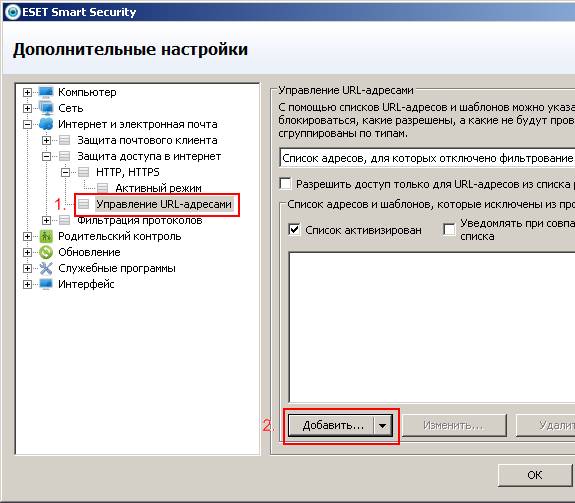
Указываем ссылку целиком или имя домена, окруженное звездочками по краям. Например, чтобы открывались все страницы сайта commix.ru, необходимо ввести: *commix.ru*
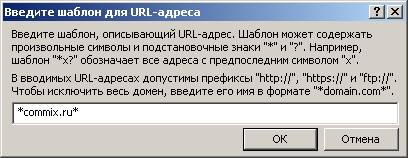
Жмем «OK» для сохранения адреса и еще раз «OK», чтобы закрыть окно настроек. Все.
Возможно, данная заметка кому-то поможет.
Обновлено: Все же сайт был в списке запрещенных, что выявилось после включения функции зашиты доступа в Интернет. Из-за чего он туда попал — не ясно, но при попытке зайти на сайт отображалось следующее сообщение:
Доступ запрещен!
ESET Smart Security заблокировал доступ к веб-странице. Страница находится в списке веб-сайтов с потенциально опасным содержимым.
Проверил страницы сайта, просканировал другими антивирусами, но ничего не нашел. Отправил запрос в техническую поддержку Нода с надеждой, что мне укажут на проблему. В тот же день ответили, что сайт отправлен на повторную проверку в вирусную лабораторию. На следующий день получил письмо с информацией, что доступ к сайту разблокируется при следующем обновлении антивирусной базы. После обновления проблема действительно решилась.
Источник: i-fix-it.ru